cxuiusvc service占用cpu很多空间如何解决_cxuiusvc service占用cpu资源空间的解决方法
作者:98软件园小编 来源:98软件园 时间:2024-04-02 22:55:03
电脑运行速度非常慢,打开任务管理器发现其中一个cxuiusvc service进程,占用了特别多的cpu资源,难怪系统运行不流畅,碰到此故障如何解决?接下去教程分享cxuiusvc service占用cpu很多空间的解决方法。
解决方法如下:
1、右键单击科胜讯音频设备驱动程序并选择卸载设备。

2、重启电脑生效。
Cxuiusvc 服务是连接到科胜讯音频驱动程序的。因此,通过卸载驱动程序,您的 cpu 应该可以正常运行,而不会再次超负荷运行。
右键单击开始按钮,然后从列出的选项中 选择任务管理器。

3、在进程列表中找到Cxuiusvc 服务,右键单击并选择属性。
在常规选项卡 中将启动类型更改为已禁用。
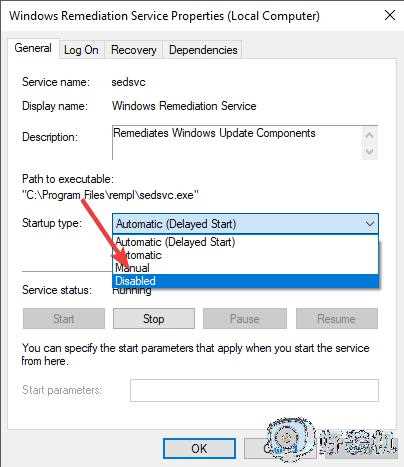
4、单击停止按钮结束服务,然后单击确定。
重启电脑生效。
通过禁用该服务,应该可以修复 Cxuiusvc 服务在 HP 上的高 CPU 使用率。CPU在任务方面应该更少占用。因此,性能将大大提高。
转到官方下载页面并为您的设备下载驱动程序。

6、按照屏幕上的向导提示进行安装。重启电脑生效。
如果cxuiusvc service占用CPU资源太多,要及时进行处理,不然系统一直卡顿很影响使用的。
相关阅读
- 异型大战铁血战士2(异形大战铁血战士2电影免费观看完整版)
- 英伟达4070Ti国行6499元起;微软要推出ChatGPT版Bing...
- win10死机重启硬盘消失怎么办_win10电脑死机重启硬盘没了如何解决
- 1.80复古网通是否重现了经典传奇游戏的辉煌?
- 中国平安e行销登录(中国平安e行销网页版官网)
- win10 专业版设置ftp步骤_win10专业版如何设置ftp
- 炸房器(qq对战平台炸房器)
- win11怎么把任务栏调小_win11如何更改任务栏大小
- win11安装错误代码0x8007007f怎么办_升级win11出现0x8007007f错误代码如何处理
- win10电脑浏览器连不上网_win10电脑浏览器的连接方法








































